Zawartość:
Sposób 1: Edytowanie danych przez panel roboczy
Najprostszym sposobem na zmianę danych w wykresie jest użycie górnego panelu roboczego Microsoft Word. W celu pracy aktywowana jest specjalna zakładka, która przewiduje "Konstruktor" oraz "Format". Aby wprowadzić zmiany w utworzonym wykresie w Wordzie, postępuj zgodnie z poniższymi krokami:
- Jednokrotnie kliknij lewym przyciskiem myszy na wykresie w dokumencie.
- Na górnym panelu pojawi się nowa sekcja – "Praca z wykresami". Kliknij na zakładkę "Konstruktor", a następnie kliknij przycisk "Zmień dane". Wybierz odpowiednią opcję z menu.
- W otwartym arkuszu Excel wprowadź potrzebne zmiany w komórkach, a następnie zamknij okno.
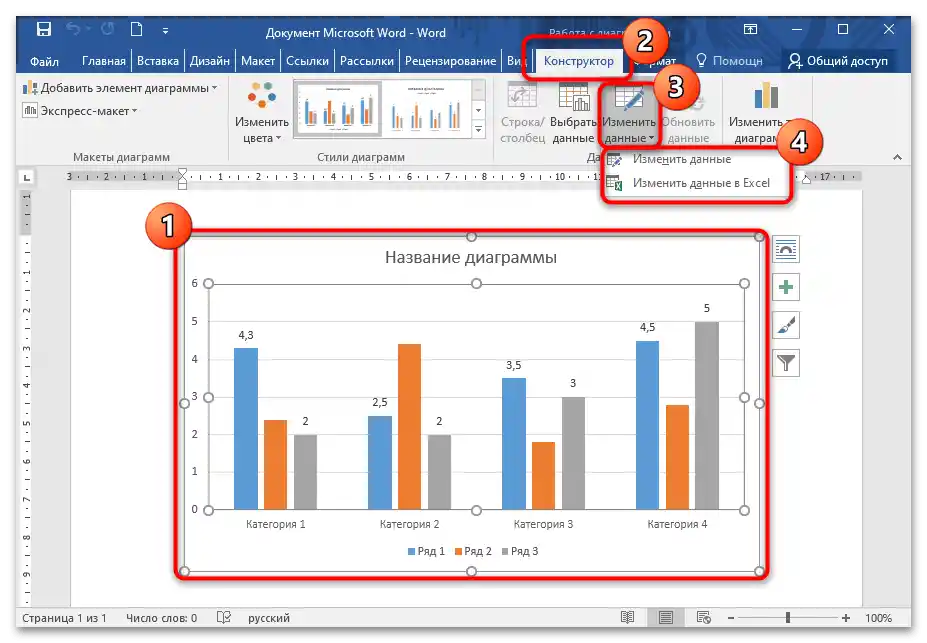
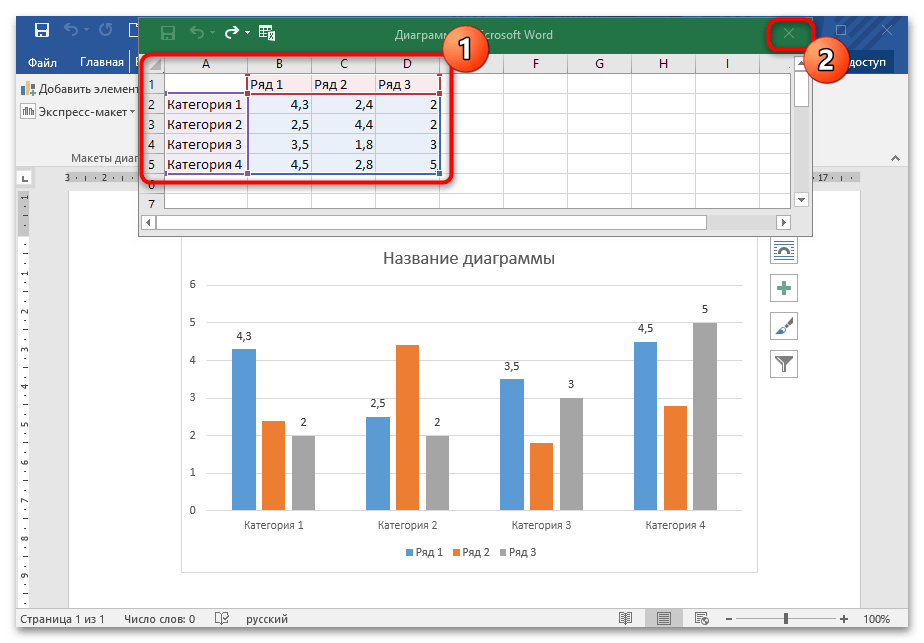
Dla wygody można uruchomić program Excel ze wszystkimi dostępnymi funkcjami, wybierając odpowiedni przycisk.
Na zakładce "Konstruktor" można zmienić nie tylko dane, ale także dodać nowe elementy do wykresu oraz edytować jego styl lub typ.
Czytaj także: Jak zmienić kolor wykresu w Wordzie
Sposób 2: Menu kontekstowe wykresu
Można przejść do okna Excel w celu edytowania danych przez menu kontekstowe wykresu. W tym celu kliknij prawym przyciskiem myszy na jego obrazie i najedź wskaźnikiem na opcję "Zmień dane", a następnie wybierz odpowiednią opcję.
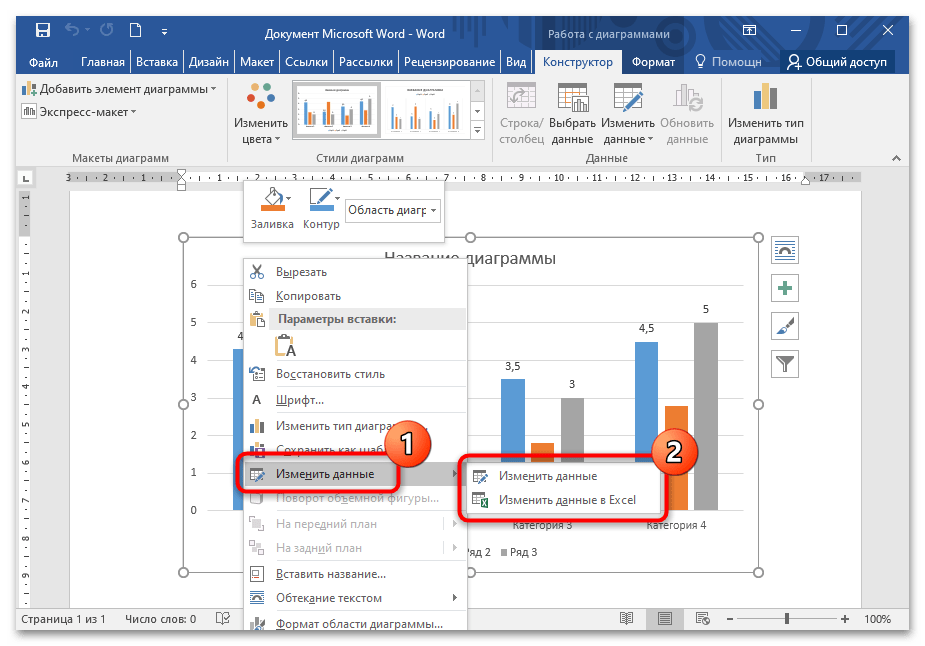
Sposób 3: Zmiana tytułu i legendy wykresu
Można zmienić tytuł gotowego wykresu na dwa sposoby. Najprostszy to zaznaczenie go bezpośrednio na wykresie, a następnie edytowanie tekstu. Przy tym tytuł powinien wyświetlić kursor myszy.Istnieje również możliwość edytowania tytułu za pomocą panelu sterowania:
- Zaznacz wykres, aby aktywować dodatkową zakładkę – "Praca z wykresami". Przejdź do zakładki "Format". W sekcji "Bieżący fragment" kliknij strzałkę, aby rozwinąć dodatkowe menu, i wybierz opcję "Tytuł wykresu". Zostanie on automatycznie zaznaczony na samym wykresie w dokumencie tekstowym.
- Zmień tekst tytułu.
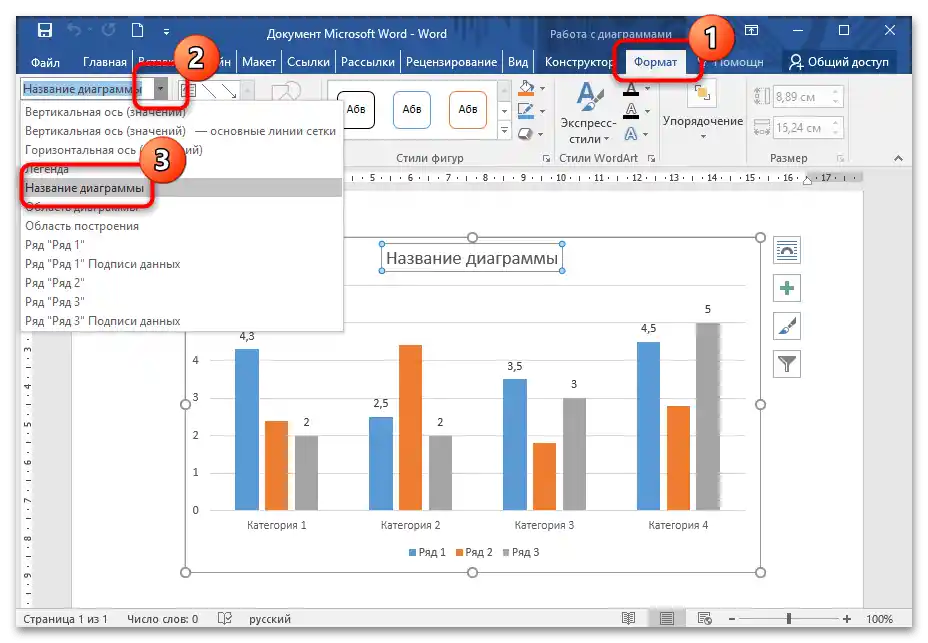
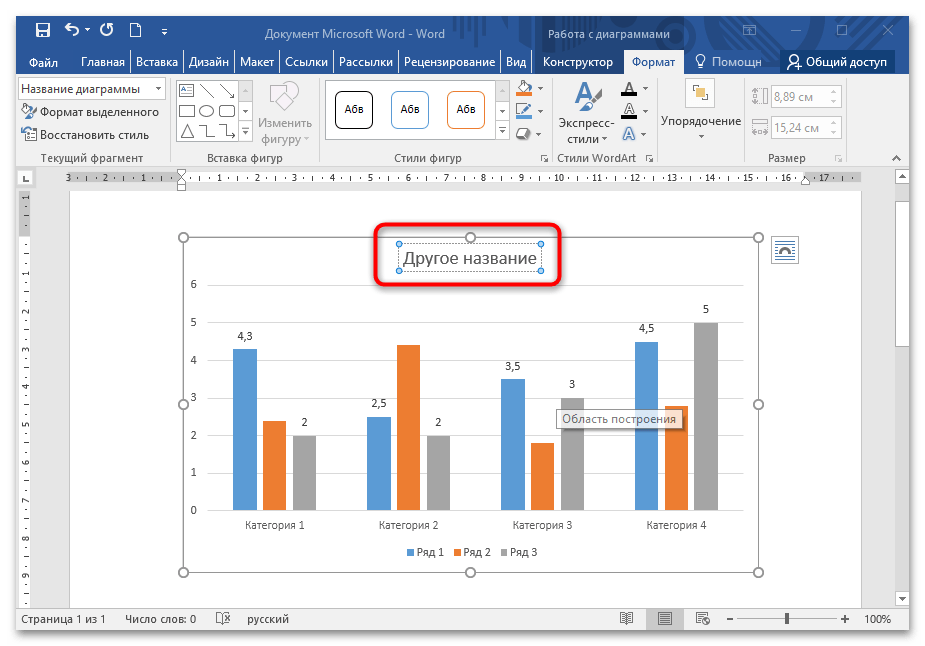
W ten sam sposób można zmienić legendę: zaznacz ją na wykresie klikając myszą lub skorzystaj z zakładki "Format".
Sposób 4: Zmiana tekstu wykresu
Wbudowane narzędzia MS Word pozwalają na zmianę stylu czcionki, jej rozmiaru, interlinii. Aby ustawić nowy styl tekstu używanego w wykresie, postępuj zgodnie z instrukcją:
- Kliknij prawym przyciskiem myszy na tekście, który wymaga edycji: na osi kategorii, tytule lub legendzie. Z pojawiającego się menu kontekstowego skorzystaj z opcji "Czcionka".
- W nowym oknie na zakładce "Czcionka" możesz wybrać styl czcionki, rozmiar, kolor lub zmodyfikować tekst.
- Na zakładce "Interlinia" ustaw odstęp między literami lub cyframi w wykresie. Zapisz zmiany, klikając przycisk "OK".
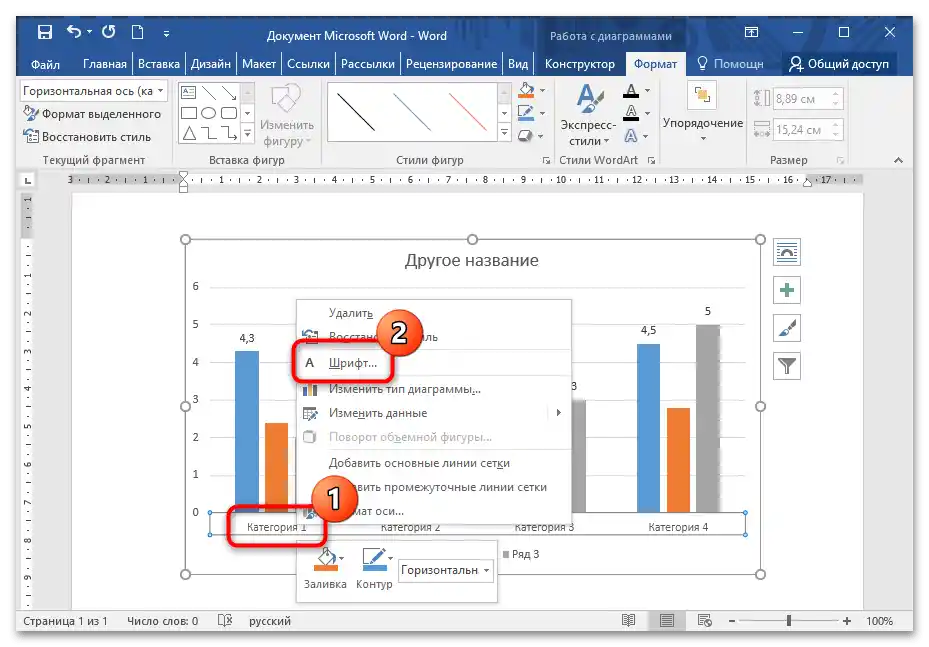
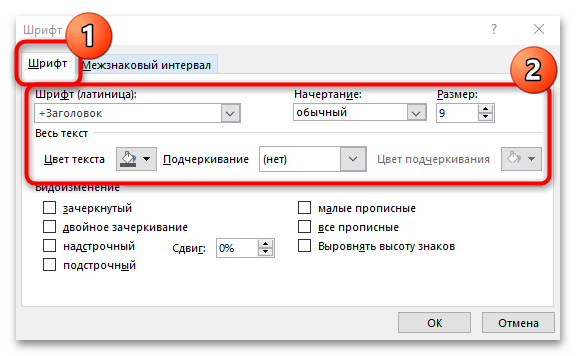
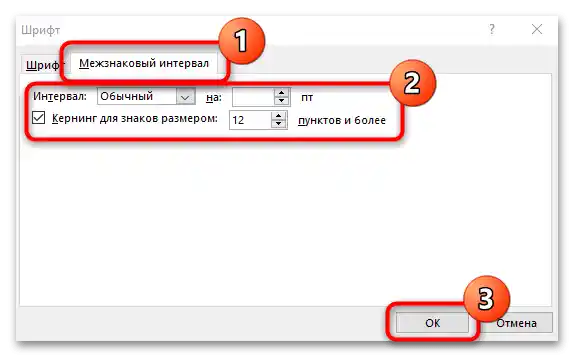
Zmiana stylu lub rozmiaru czcionki jest możliwa przez zakładkę "Strona główna" na pasku narzędzi, umieszczonym na górze. Wystarczy zaznaczyć odpowiednie dane, a następnie wprowadzić zmiany w sekcji "Czcionka".